2 Cara Ganti Sandi Google di Semua Perangkat
Table of Contents
Tentu akan berbahaya jika sampai ada yang bisa mengakses akunmu dan disalahgunakan. Karena dengan mengakses akun Google, berarti terhubung ke semua platform dan aplikasi yang tertaut. Begitu pula file yang tersimpan di dalamnya.
Sebagai langkah keamanan, dapat dilakukan dengan cara mengubah kata sandi secara berkala. Berikut akan diterangkan caranya secara lengkap.
Syarat Ganti Sandi Google
Sebelum itu, kamu harus tahu persyaratan untuk mengubah kata sandi akun Google. Perlu diketahui, agar bisa ubah password, kamu harus memasukkan kata sandi yang lama. Proses ini untuk memverifikasi bahwa kamu benar pemilik akun tersebut.Lalu, bagaimana jika tidak ingat kata sandi akun Google yang lama? Maka solusinya dengan reset password dan melakukan pemulihan akun. Kamu bisa cek panduannya pada penjelasan berikut ini.
Cara Ganti Sandi Google
Cara 1. Ganti Sandi Google di Semua Perangkat
Baik lewat HP Android, iPhone, maupun laptop dan komputer, cara ganti sandi Google itu sama saja. Yang pertama mengakses halaman kelola akun Google, lalu mengubah password-nya. Langkah-langkahnya seperti ini:1. Buka Halaman Kelola Akun Google
Yang pertama, kamu harus membuka halaman kelola akun Google. Bisa lewat menu Pengaturan dengan cara berikut:- Buka menu Pengaturan di ponselmu.
- Gulir ke bawah dan pilih menu Google.
- Selanjutnya, pilih akun Google mana yang akan diubah kata sandinya dengan mengklik tanda panah.
- Setelah memilih akun, klik tombol Kelola Akun Google Anda di bawahnya.
Cara lainnya yaitu dengan membukanya lewat aplikasi Gmail. Sebab email tersebut juga terintegrasi dengan akun Google. Contohnya lewat HP iPhone seperti ini:
- Buka aplikasi Gmail.
- Kemudian ketuk foto profil di pojok kanan atas.
- Pilih akun mana yang hendak diubah password-nya.
- Setelah itu, ketuk Manage your Google Account atau Kelola Akun Google Anda.
Sedangkan jika lewat laptop atau komputer, kamu harus membuka browser seperti Chrome atau Mozilla Firefox. Kemudian buka dengan cara berikut:
- Pastikan mengakses halaman google.com.
- Jika belum login ke akunmu, maka login terlebih dahulu.
- Kalau sudah, klik foto profil di kanan atas.
- Pilih Manage your Google Account.
2. Pilih Menu Keamanan
Langkah yang kedua yaitu memilih menu Keamanan atau Security. Ini sama untuk semua perangkat. Di menu itulah dapat mengatur keamanan akun Google.
3. Pilih Menu Sandi
Setelah menu Keamanan terbuka, gulir halaman ke bawah. Lalu pilih menu Sandi atau Password.
4. Masukkan Password yang Lama
Berikutnya masukkan kata sandi yang lama. Kemudian klik Selanjutnya.
5. Buatlah Password yang Baru
Setelah itu baru bisa mengganti kata sandinya. Buatlah password baru dengan jumlah minimal delapan karakter. Sebaiknya gunakan kombinasi angka, huruf kecil, dan besar. Tulis password lagi untuk konfirmasi. Kalau sudah, klik Ubah Sandi.
Nanti kamu akan mendapatkan notifikasi di email bahwa baru saja ada aktivitas mengubah kata sandi. Email tersebut diberikan sebagai langkah keamanan, jaga-jaga jika ternyata akun baru diakses oleh pihak lain.
Nanti kamu akan mendapatkan notifikasi di email bahwa baru saja ada aktivitas mengubah kata sandi. Email tersebut diberikan sebagai langkah keamanan, jaga-jaga jika ternyata akun baru diakses oleh pihak lain.
Cara 2. Ganti Sandi Google yang Lupa Password Lama
Bagaimana jika kamu lupa dengan password yang lama? Tidak usah bingung! Lakukan saja cara seperti penjelasan berikut:1. Pilih Menu Lupa Sandi
Saat diminta memasukkan password yang lama, pilih saja Lupa Sandi. Ini merupakan proses untuk melakukan reset kata sandi.
2. Lakukan Verifikasi
Untuk membuktikan jika kamu pemilik akun, Google akan melakukan verifikasi keamanan. Ikuti instruksi dengan klik Lanjutkan. Setelah itu diminta untuk memindai sidik jari atau memasukkan PIN keamanan perangkat.
3. Ganti Password
Setelah verifikasi keamanan akan langsung diarahkan untuk membuat sandi yang baru. Buat dan konfirmasi password-nya, lalu klik Ubah Sandi.
Itulah cara ganti sandi Google di semua perangkat. Langkah-langkahnya sama saja. Termasuk jika lupa password lama, bisa diatasi dengan reset kata sandi.


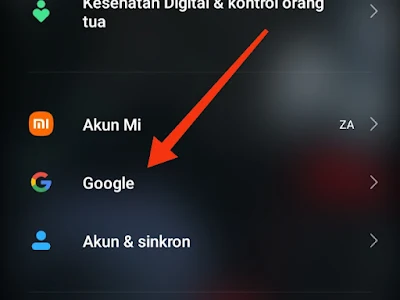




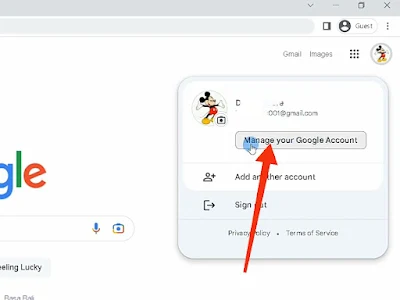








Post a Comment